Käytä Microsoft Support and Recovery Assistantia (SaRA) Windows 10:ssä
Microsoft Support and Recovery Assistantin (SaRA) asentaminen ja käyttö Windows 10:ssä
Microsoft Support and Recovery Assistant (SaRA) on erityinen työpöytäsovellus, jonka avulla käyttäjät voivat tehdä vianmäärityksen ja diagnosoida ongelmiaan. Näin se toimii ja kuinka voit käyttää sitä.
Mainos
Microsoft Support and Recovery Assistant toimii suorittamalla testejä selvittääkseen, mikä on vialla, ja tarjoaa parhaan ratkaisun tunnistettuun ongelmaan. Se voi tällä hetkellä korjata Office-, Office 365-, Outlook- ja Windows-ongelmia. Jos Microsoft Support and Recovery Assistant ei pysty korjaamaan ongelmaa puolestasi, se ehdottaa seuraavia vaiheita ja auttaa sinua ottamaan yhteyttä Microsoftin tukeen.
Microsoft Support and Recovery Assistant tukee seuraavia käyttöjärjestelmiä:
- Windows 10
- Windows 8 ja Windows 8.1
- Windows 7
Se tukee Outlookia seuraavissa Office-versioissa:
- Microsoft Microsoft 365 (2019, 2016 tai 2013, 32-bittinen tai 64-bittinen)
- Microsoft Office 2019 (32-bittinen tai 64-bittinen; Click-to-Run tai MSI-asennukset)
- Microsoft Office 2016 (32-bittinen tai 64-bittinen; Click-to-Run tai MSI-asennukset)
- Microsoft Office 2013 (32-bittinen tai 64-bittinen; Click-to-Run tai MSI-asennukset)
- Microsoft Office 2010 (32-bittinen tai 64-bittinen)
Näin voit käyttää sitä.
Microsoft Support and Recovery Assistantin (SaRA) asentaminen,
- Navigoi kohtaan seuraavalla verkkosivustolla.
- Klikkaa ladata -painiketta.

- Saat ZIP-arkiston SaRA: sta. Pura se mihin tahansa valitsemaasi kansioon.
- Suorita
SaraSetup.exetiedosto ja seuraa näytön ohjeita.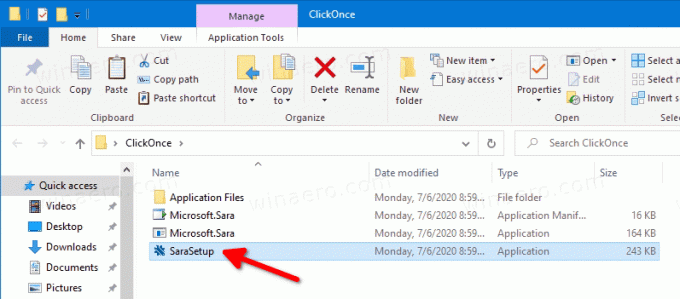
- Kun asennus on valmis, Microsoft Support and Recovery Assistant avautuu automaattisesti ja käynnistyy.

Microsoft Support and Recovery Assistantin (SaRA) käyttäminen,
- Avaa Käynnistä-valikko.
-
Navigoida kohtaan Microsoft Corporation\Microsoft Support and Recovery Assistant.

- Kun avaat sovelluksen ensimmäisen kerran, sinun on napsautettava olen samaa mieltä hyväksyä Microsoftin palvelusopimus.

- Napsauta seuraavassa näytössä käytettävissä olevien sovellusten luettelosta sovellusta, jonka vianetsintää haluat tehdä, ja napsauta sitten Seuraava -painiketta.
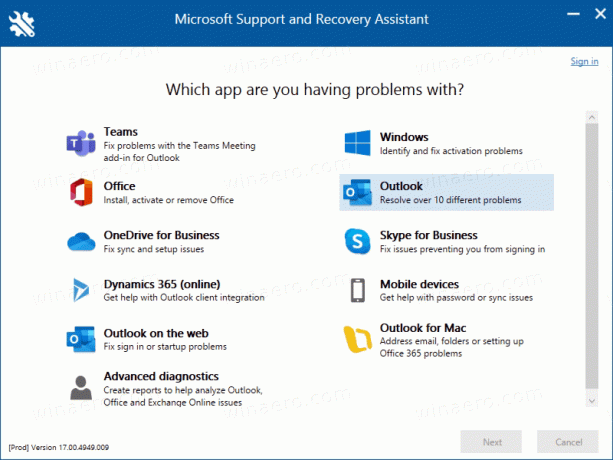
- Valitse seuraavalla sivulla ongelma, joka sinulla on valitun sovelluksen kanssa.

- Noudata Microsoft Support and Recovery Assistant -sovelluksen ohjeita.
Se siitä.

